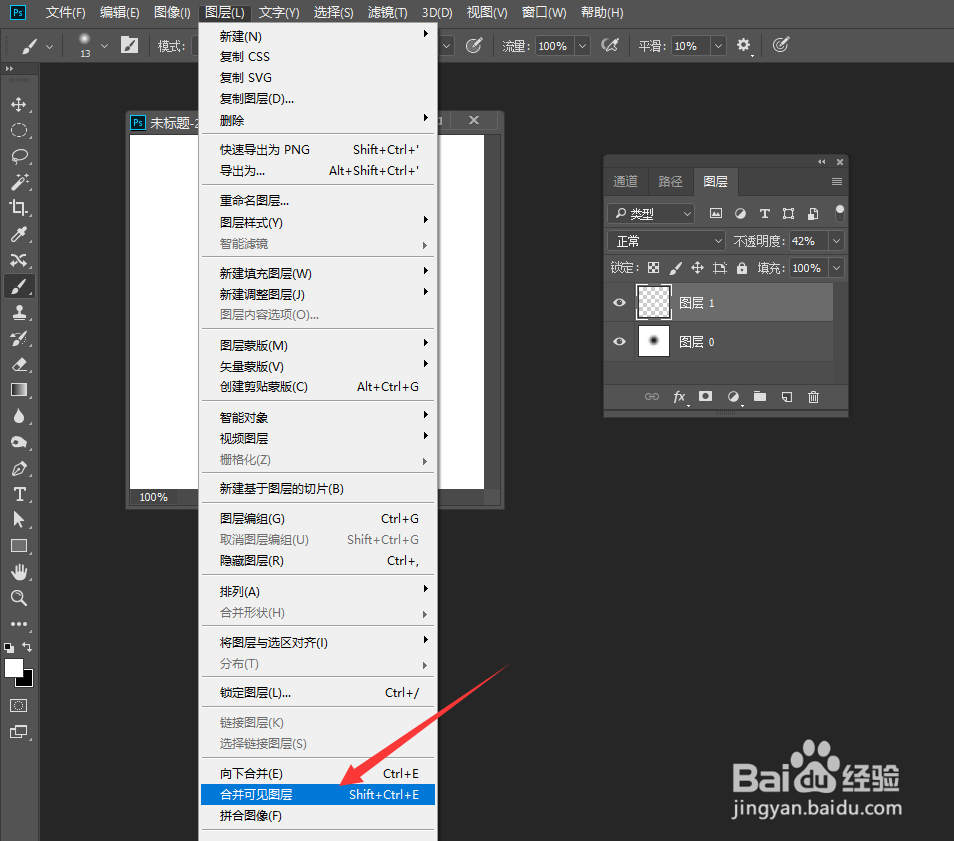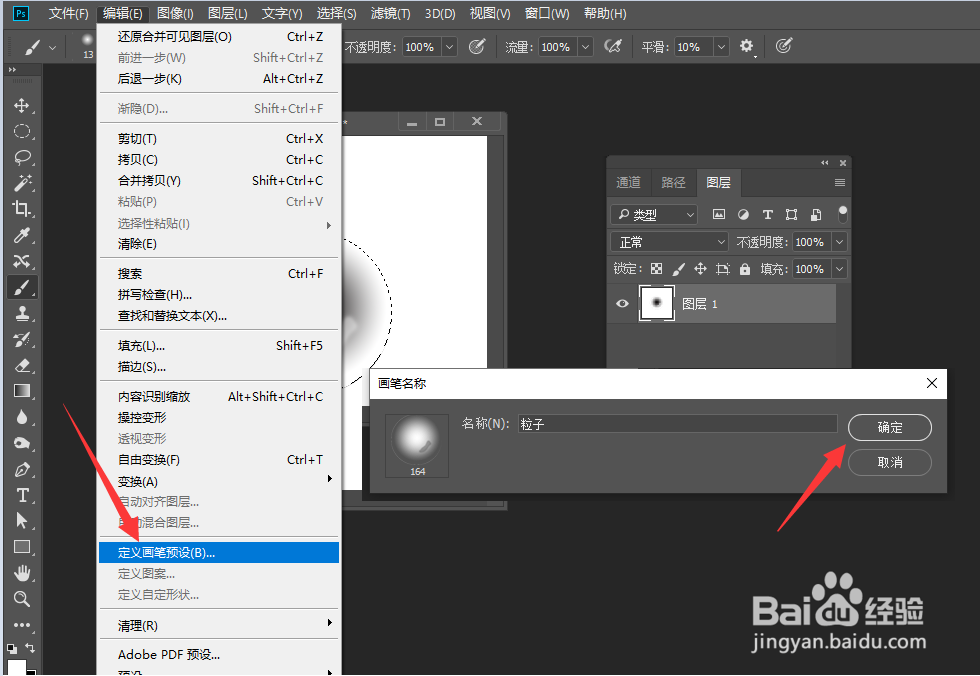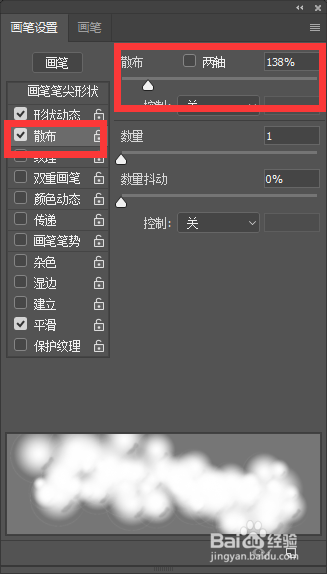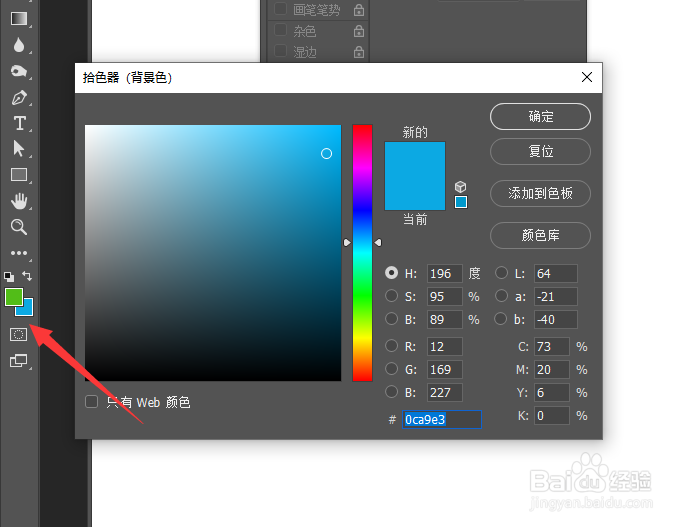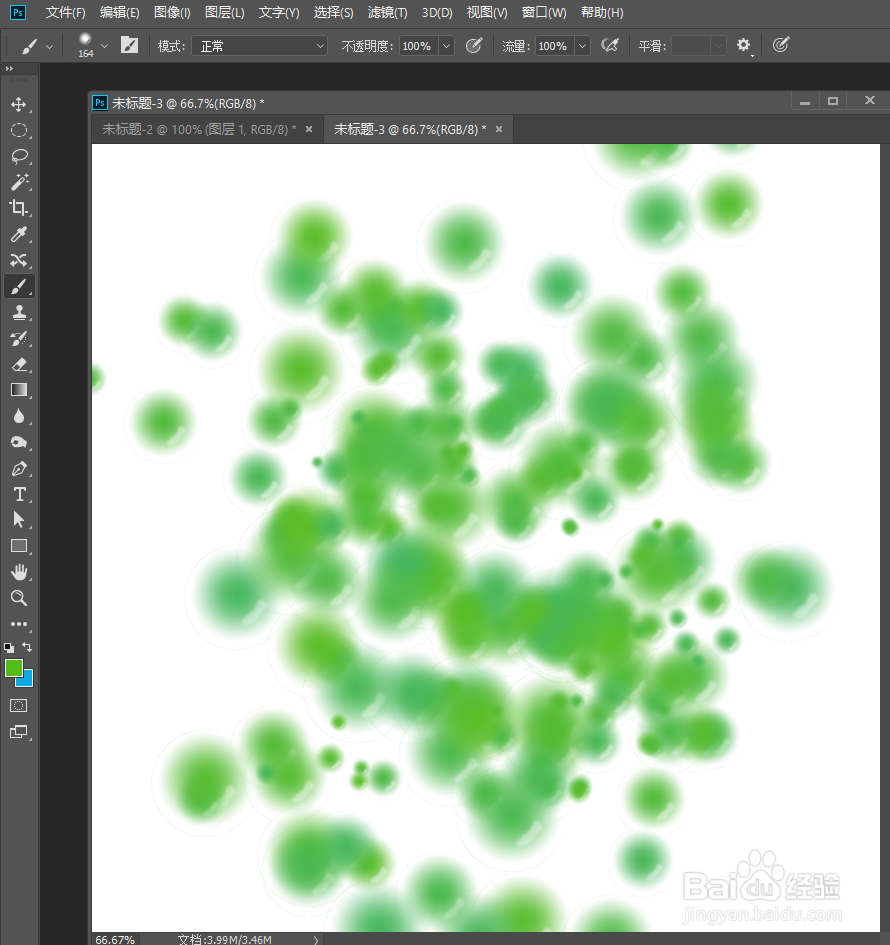Photoshop怎么制作梦幻粒子效果
1、首先,我们在PS中绘制如图所示的一个元素,并对它进行黑白色的填充。
2、同时,我们还可以对该离子添加一些光照和反光效果。
3、接下来,我们创建一个自定义画笔工具,将当前的梨子命名为一种画笔进行保存。
4、如图所示,我们接下来需要对离子的相关属性进行设置,可以参照如图所示的设置选项进行操作。
5、到设置完成之后,我们还需要对离子的前景色以及背景色进行设置。
6、最后,我们将前景色与背景色设置为一牡啾锯辏种混合模式,并且设置为一种随机颜色,最后就可以实现粒子效果的绘制操作了。
声明:本网站引用、摘录或转载内容仅供网站访问者交流或参考,不代表本站立场,如存在版权或非法内容,请联系站长删除,联系邮箱:site.kefu@qq.com。